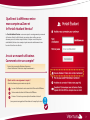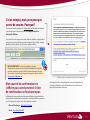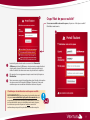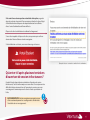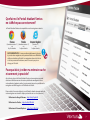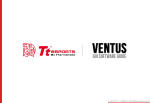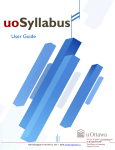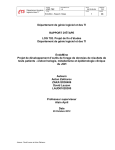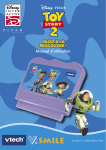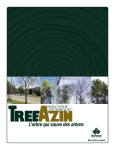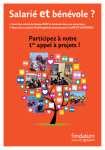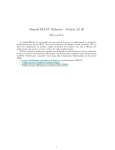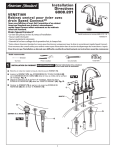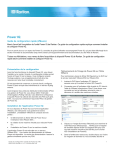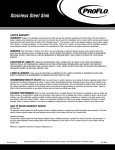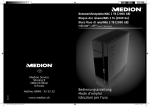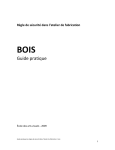Download Reportez-vous à notre guide de dépannage
Transcript
Portail étudiant Ventus Création d'un compte et ouverture de session Qu'est-ce que Ventus? Ventus est une suite bilingue de gestion des services pour les étudiants mise au point par le Service d'appui au succès scolaire de l'Université d'Ottawa. Cet outil, créé pour simpli er les procédures d'adaptation scolaire, permet aux étudiants et étudiantes et aux membres du personnel d'avoir accès aux mesures adaptées et aux services connexes par l'entremise du Service d'accès. Que m'offre le Portail étudiant Ventus? Pour créer un compte sur le Portail étudiant Ventus, vous devez tout d'abord vous inscrire au Service d'accès. Le Portail présente plusieurs fonctions vous permettant de gérer vos interactions avec le Service d'accès : la con rmation d'examens, le téléversement de la documentation requise ou même le suivi de vos mesures adaptées. Pour obtenir une explication plus complète de l'ensemble des fonctions, veuillez consulter le tutoriel disponible sur le Portail. Où puis-je créer un compte et ouvrir une session? Rendez-vous ici pour créer un compte et ouvrir une session: https://sassit.uottawa.ca/apps/ventus/student/ CONSEIL : Vu que ce site est sécurisé, n'oubliez pas de taper HTTPS. IMPORTANT : Pour créer un compte, vous devez être un étudiant inscrit à l’Université d’Ottawa et posséder un numéro et un compte courriel étudiants valides. Quelle est la différence entre mon compte uoZone et le Portail étudiant Ventus? Le Portail étudiant Ventus ne conserve que les renseignements provenant du Service d'accès. Le fait d'ouvrir une session dans uoZone ne vous donnera pas accès à votre compte Ventus. Géré par un outil simple et con dentiel, Ventus est un compte à part consacré exclusivement à vos besoins liés au Service d'accès. Je suis un nouvel utilisateur. Comment créer un compte? Si vous êtes un nouvel utilisateur, cliquez sur « Nouvel utilisateur? Créez votre compte maintenant ». Quels sont les renseignements requis? Avant de démarrer, ayez en main ce qui suit : Le nom d’utilisateur de votre courriel de l’Université d’Ottawa. Votre numéro étudiant de l’Université d’Ottawa. Environ 10 minutes pour remplir un formulaire d’accueil (vous pouvez sauvegarder le formulaire et le remplir plus tard) Inscrivez la partie de votre adresse courriel de l'Université d'Ottawa précédant @uOttawa.ca (p. ex. galle072). Ne tapez pas @uOttawa.ca. Inscrivez votre numéro étudiant. Créez le mot de passe de votre choix. Vous êtes responsable de votre mot de passe. Ce dernier doit être le plus difficile à deviner possible. Obtenez des conseils et des pratiques exemplaires en la matière. Ventus n'imposera aucune contrainte de fréquence ou de complexité. Nous vous recommandons fortement d'inclure des caractères numériques, des majuscules, des minuscules et des signes de ponctuation. Ne divulguez jamais vos mots de passe. Dès que vous aurez inscrit tous les renseignements demandés, cliquez sur Créer pour poursuivre l'inscription. On vous demandera de con rmer votre demande de compte en répondant aux consignes qui vous seront transmises dans votre compte courriel de l'Université d'Ottawa. N'oubliez pas de véri er votre compte… NOTE IMPORTANTE : Pour des raisons de sécurité, votre compte ne sera pas activé tant que vous n'aurez pas exécuté avec succès les consignes de con rmation de votre compte. J'ai un compte, mais je ne peux pas ouvrir de session. Pourquoi? Pour accéder à votre compte, vous devez avant tout le véri er en cliquant sur le lien qui vous a été envoyé dans votre compte courriel de l'Université d'Ottawa. Si le courriel ne se trouve pas dans votre boîte de réception, regardez dans votre dossier de pourriels. Vous pouvez chercher la ligne d'objet « Compte étudiant au Service d'accès / Access Service Student account ». NOTE IMPORTANTE : Si vous êtes redirigé sur la page d'ouverture de session sans avoir fait la con rmation, cela signi e que votre compte n'a pas été véri é. Communiquez avec le Centre de mentorat en technologies d'apprentissage pour obtenir de l'aide ([email protected]). Mon courriel de con rmation ne s'affiche pas correctement et le lien de con rmation ne fonctionne pas. L'affichage de votre courriel est entièrement tributaire des paramètres de codage de votre ordinateur. Pour trouver la source du problème, passez en revue les étapes présentées sur les sites (externes) suivants : Microsoft Exchange: http://bit.ly/1xY2wep Gmail: http://bit.ly/1FhKeEP (Exemple ci-dessus : contenu du courriel et lien de con rmation.) En cliquant sur le lien de con rmation, vous verrez apparaître un message indiquant le succès de l'opération. Vous pourrez ainsi poursuivre l'ouverture de session. Oups! Mot de passe oublié? � Si vous avez oublié votre mot de passe, cliquez sur « Mot de passe oublié? Réinitialisez maintenant ». Inscrivez la partie de votre adresse courriel de l'Université d'Ottawa précédant @uOttawa.ca. Inscrivez votre numéro étudiant et votre mot de passe. Entrez votre mot de passe deux fois pour véri er l'identité des deux occurrences et pour éviter les coquilles. Dès que tous les renseignements requis seront inscrits, cliquez sur Réinitialiser. Vous recevrez un courriel de con rmation dans la boîte de réception de votre courriel de l'Université d'Ottawa. Cliquez sur le lien pour con rmer que vous souhaitez réinitialiser votre mot de passe. N'oubliez pas de véri er votre mot de passe modi é… NOTE IMPORTANTE : Pour des raisons de sécurité, votre mot de passe ne sera réinitialisé qu'à partir du moment où vous aurez cliqué sur le lien du courriel de con rmation. Si ce n'est pas la première fois que vous réinitialisez votre mot de passe, assurez-vous que vous cliquez sur le dernier courriel de con rmation puisque le lien précédent ne fonctionnera plus. Si le courriel ne se trouve pas dans votre boîte de réception, regardez dans votre dossier de pourriels. Vous pouvez aussi chercher la ligne d'objet « Réinitialisation du mot de passe du compte étudiant au Service d'accès / Access Service Student aAccount Password Reset ». Cliquez sur le lien de véri cation et con rmez le changement. Si vous êtes incapable de cliquer sur le lien, vous pouvez copier-coller ce dernier dans la barre d'adresse de votre navigateur. Si la réinitialisation est réussie, vous verrez le message ci-dessous : (Exemple ci-dessus : contenu du courriel et lien de con rmation.) Qu'arrive-t-il après plusieurs tentatives d'ouverture de session infructueuses? � Gardez à l'esprit qu'après plusieurs tentatives d'ouverture de session infructueuses, l'accès à votre compte vous sera refusé. Si vous éprouvez des difficultés de façon récurrente lors de l'ouverture de session, nous vous encourageons à communiquer avec le Service d'accès pour obtenir de l'aide. NOTE IMPORTANTE : Certains navigateurs pourraient essayer d'entrer automatiquement vos renseignements. Véri ez donc l'exactitude de vos renseignements. Que faire si le Portail étudiant Ventus ne s'affiche pas correctement? Le Portail étudiant Ventus est compatible avec les navigateurs suivants : Chrome Firefox (dernière version -1) (dernière version -1) ou ou la plus récente la plus récente Internet Explorer (Version 11) ou la plus récente NOTE IMPORTANTE : Si vous procédez régulièrement à la mise à jour de votre navigateur, vous pourrez accéder sans difficulté et de façon sécuritaire au Portail. Les navigateurs absents de la liste ci-dessus pourraient fonctionner, mais ils ne sont pas pris en charge par le Portail. Pourquoi dois-je vider ma mémoire cache et comment je procède? Après la mise à jour du Portail étudiant Ventus, votre navigateur pourrait continuer à fonctionner avec la version précédente emmagasinée dans votre ordinateur (mémoire cache), ce qui pourrait causer des problèmes de navigation ou d'affichage lors de l'utilisation du Portail. Pour accéder à la version la plus à jour du Portail, videz la mémoire cache de votre navigateur en suivant les étapes présentées sur ces sites (externes) : Utilisateurs de Google Chrome : http://bit.ly/1aj6mV2 Utilisateurs de Firefox : http://mzl.la/1OZnbUJ Utilisateurs d’Internet Explorer : http://bit.ly/1FhG7bE Vous avez encore des difficultés? Si vous éprouvez encore des difficultés, même après avoir suivi toutes les étapes du guide, communiquez avec le Service d'accès au 613-562-5976 ou à [email protected] ou passez en personne au Centre de mentorat en technologies d'apprentissage, dont voici l'adresse : Pavillon Desmarais, pièce 3160 55, avenue Laurier Est Ottawa (Ontario) K1N 6N5 Tél. : 613-562-5800 poste 4785 Courriel : [email protected] J'ai réussi à ouvrir une session. Qu'arrive-t-il ensuite? Immédiatement après avoir créé votre compte, prenez le temps de remplir le formulaire d'accueil et de téléverser tout document utile pour prendre rendez-vous avec votre spécialiste en apprentissage. Nous vous encourageons également à visionner le tutoriel pour en savoir plus sur le Portail étudiant Ventus. Mot de la n Nous espérons que Ventus sera un moyen efficace de gérer vos mesures d'adaptation et de maintenir le contact avec les intervenants pouvant vous appuyer dans votre cheminement. Nous accueillerons avec plaisir vos commentaires, dont nous nous inspirons pour améliorer nos outils et nos services ([email protected]). En espérant vous voir tirer pro t des ressources du Service d'appui au succès scolaire, nous vous souhaitons la meilleure des réussites. Pour en savoir plus : http://sass.uOttawa.ca